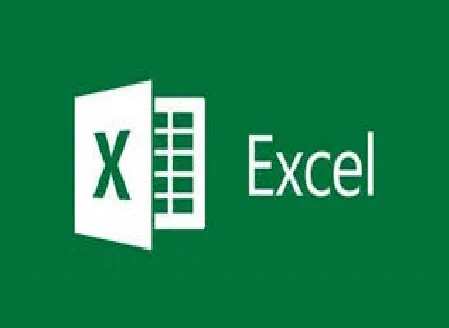Trabajando con sumas
Si bien podemos usar Excel para insertar datos y mostrar tablas, también nos proporciona herramientas para hacer cálculos matemáticos, ya sean simples o complejos, siendo ésta una de sus mayores fortalezas.
Aquí tenemos una tabla que muestra las ventas mensuales durante el primer semestre de un año pertenecientes a un vendedor X, que trabaja en una Empresa comercializadora de accesorios de PC, todos los datos son ficticios, también la Empresa, pero nos va a ayudar para entender cómo realizar sumas en Excel.
Por ejemplo, digamos que en la celda I7 queremos tener la suma total de mouse vendidos en estos 6 meses. Lo primero es escribir el signo igual, de esta forma Excel identifica que lo que queremos insertar aquí es una fórmula, y después podemos poner los valores concatenados con el signo MÁS, en nuestro caso seria: 4 más 10 más 10 más 15 más 15 más 17:
- Presionamos Enter, y vemos que se ha realizado la suma, nos muestra como resultado 71. Podemos decir entonces que en los 6 meses en cuestión, el vendedor X ha vendido 71 Mouse.
- Si seleccionamos la celda donde hicimos la operación y miramos a la barra de fórmulas, veremos que se muestra la operación que realizamos, no el valor en si.
- Por ejemplo, pensemos que nos equivocamos a la hora de insertar los datos y en el mes de Marzo en vez de vender 10 mouse, en realidad vendió 12. Cuando cambiamos ese dato, veremos que la suma no cambia, sigue siendo 71, entonces tendríamos un error.
- Pero Excel nos proporciona una manera de hacer sumas y que los datos puedan actualizarse de manera dinámica. ¿Y esto qué quiere decir?
- Vamos a reescribir la fórmula, pero en vez de trabajar con valores constantes, vamos a hacer referencias a los valores que tomen las celdas que queremos sumar, de manera que si cambian su valor, se actualice de forma dinámica el resultado de la suma. Para lograr esto escribimos el signo igual, que es invariablemente necesario ponerlo al inicio de cualquier operación o fórmula que queramos insertar, y seleccionamos la primera celda que estará en la suma seguida del signo (+), y después la siguiente celda, otra vez (+), y así con todas las celdas que contengan los valores que queremos sumar. Al presionar.
- Enter ya tendremos la operación de suma en la celda y ahora si, en caso de cambiar algún dato de la venta de Mouse en cualquier mes, la suma se actualizará de manera dinámica.
- Nótese que Excel asigna diferentes colores a las celdas que estamos agregando a nuestra suma, este color coincide con el color con que nos muestra la referencia a cada celda donde estamos realizando la suma. Esto puede ser de gran utilidad en caso de que nos equivoquemos de celda, no tener que reescribir todo de nuevo.
- Estas operaciones se pueden trasladar hacia las filas de abajo con solo hacer doble clic en esta esquina de la celda cuando nos acerquemos y cambia el puntero del ratón, o también simplemente arrastrando su contenido.
Esta manera clásica de realizar sumas puede ser un poco tediosa en caso de tener muchas celdas a sumar, imaginemos por un momento que sean cientos de celdas, puede ser muy cansino y poco eficiente tener que ir celda por celda, seleccionando y concatenando con el signo igual.
En Excel hay una herramienta que nos permite ahorrarnos ese trabajo, y es esta de aquí, AUTOSUMA, podemos encontrarla además en la pestaña FÓRMULAS.
Pero veamos cómo funciona, seleccionemos una celda donde queramos que aparezca el total de accesorios vendidos en el mes de enero, hacemos clic en Autosuma, seleccionamos el rango de datos a sumar y al presionar Enter tenemos la operación en la celda seleccionada, de esta manera nos hemos evitado tener que escribir una a una las referencias a las cel
sumar